Slik roterer du et bilde i Windows 10 med filutforsker
Hvis du trenger å rotere et bilde, lar Windows 10 deg gjøre det uten å bruke tredjepartsverktøy. Den innebygde funksjonaliteten lar deg gjøre det raskt. La oss se hvordan det kan gjøres.
Annonse
Mange Windows 10-brukere er aldri klar over at de kan rotere bilder rett i File Explorer. Standard filbehandlingsapp for Windows 10 har denne funksjonaliteten innebygd. Du trenger ikke å åpne bildet i noen bildeviser.
Slik roterer du et bilde i Windows 10, velg den i Filutforsker. I båndet vil du se en ny seksjon "Bildeverktøy" med fanen "Administrer" aktiv. Klikk Rotér mot venstre eller Roter til høyre for å rotere det valgte bildet og du er ferdig!
I båndet vil du se en ny seksjon "Bildeverktøy" med fanen "Administrer" aktiv. Klikk Rotér mot venstre eller Roter til høyre for å rotere det valgte bildet og du er ferdig!
Dette er veldig nyttig og tidsbesparende.
Det er verdt å nevne at disse båndkommandoene har hurtigtaster tildelt. For å rotere bilder med hurtigtaster, må du trykke på Alt tasten på tastaturet og trykk deretter JP taster sekvensielt for å aktivere Administrer-fanen.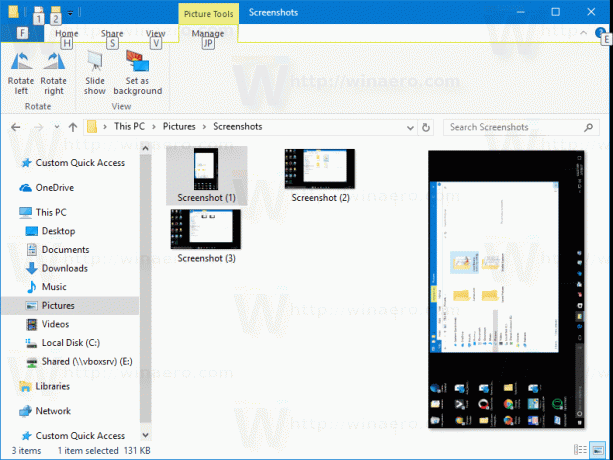 trykk RL eller RR for å rotere bildet.
trykk RL eller RR for å rotere bildet.
 Som du kan se, lar File Explorer deg rotere bilder med eller mot klokken ved å bruke Ribbon-brukergrensesnittet.
Som du kan se, lar File Explorer deg rotere bilder med eller mot klokken ved å bruke Ribbon-brukergrensesnittet.
Hvis du foretrekker kontekstmenykommandoer i stedet for båndet, er det gode nyheter for deg. De riktige kommandoene er også tilgjengelige i kontekstmenyen.
Høyreklikk på ønsket bildefil og velg en av kommandoene "Roter til venstre" eller "Roter til høyre". De gjør akkurat det du trenger.

Tips: Du kan behandle flere bilder samtidig. Filutforsker støtter også masserotering. Du kan velg flere bilder og bruk deretter ønsket kontekstmenykommando eller båndknappen. 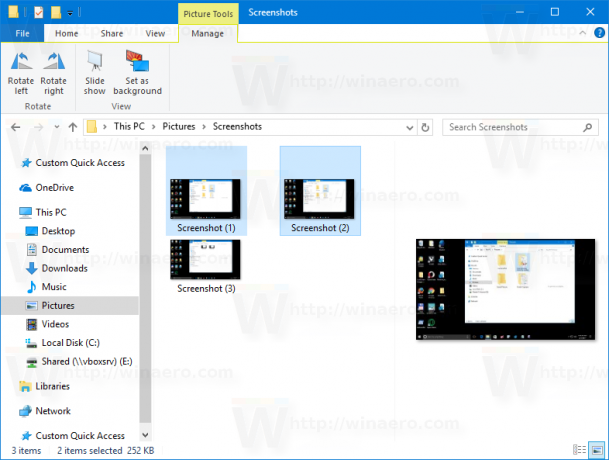 Alle valgte bilder vil bli endret umiddelbart.
Alle valgte bilder vil bli endret umiddelbart.
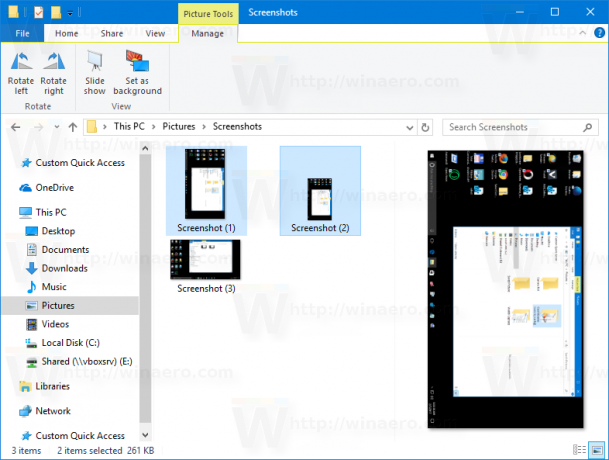
Muligheten til å rotere bilder er en av de mindre kjente, men svært nyttige funksjonene i File Explorer. Den var tilgjengelig fra og med Windows XP. I Windows 8 og Windows 10 ble de riktige kommandoene lagt til båndet for å øke hastigheten på arbeidet ditt og gi raskere tilgang til dem. Hvis du skal bruke dem veldig ofte, kan du legg til disse kommandoene på hurtigtilgangsverktøylinjen.
Det er det.

